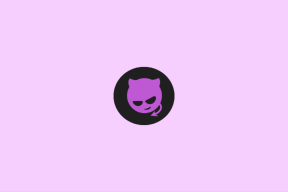So verwenden Sie das Aufteilen von Text in Spalten in Google Tabellen
Verschiedenes / / November 29, 2021
Analysieren, bearbeiten und organisieren verschiedene Arten von Daten verwenden wir Tabellenkalkulationstools wie Google Sheets. Es gibt mehrere Funktionen und Befehle, die Sie in Google Tabellen verwenden können. Eine der gemeinsamen Funktionen, die Menschen verwenden, ist jedoch den Text in Spalten aufteilen.

Dies ist hilfreich, wenn Sie mit einer riesigen Datenliste arbeiten und die Informationen in zwei Spalten aufteilen möchten.
Wir zeigen Ihnen, wie Sie Daten mithilfe der Funktion zum Aufteilen von Text in Spalten in Google Tabellen in Spalten aufteilen. Anscheinend können Sie damit vermeiden, Zeit mit dem Kopieren und Einfügen von Daten in verschiedene Spalten zu verschwenden.
Auch auf Guiding Tech
Verwendung der Split-Funktion
Sehen wir uns einige Szenarien an, in denen die Aufteilung Ihrer Daten in zwei Spalten sehr nützlich sein kann.
In einer Tabelle mit einer riesigen Liste von Namen können Sie sie beispielsweise nach Vor- und Nachnamen in zwei verschiedene Spalten aufteilen.

Es funktioniert auch, wenn Sie Buchstaben und Zahlenwerte von a trennen möchten Liste der Rechnungen. Ebenso können Sie die Split-Funktion verwenden, um Benutzernamen und Domänennamen aus einer Liste von E-Mail-IDs zu extrahieren, an denen Sie arbeiten. Sie können kreativ werden, um diese Funktion zu verwenden, und sehen wir uns an, wie Sie sie verwenden.
Schritte zum Verwenden von Text in Spalten in Google Tabellen aufteilen
Nachdem Sie nun verstanden haben, was die verschiedenen Verwendungen der Funktion zum Aufteilen von Text in Spalten in Google Tabellen sind, lassen Sie uns einen Blick darauf werfen, wie Sie sie verwenden können. Wir werden Beispiele verwenden, um zu erklären, wie diese Funktion nützlich sein kann.
1. Vor- und Nachname trennen
Die folgenden Schritte verwenden die Aufteilungsfunktion, um Ihnen zu helfen, den Vornamen und den Nachnamen aus einer Liste mit vollständigen Namen zu trennen.
Schritt 1: Öffnen Sie einen beliebigen Webbrowser auf Ihrem Laptop und öffnen Sie Google Tabellen.
Schritt 2: Laden Sie den Datensatz der vollständigen Namen, die Sie aufteilen möchten, in eine Tabelle in Google Tabellen.

Schritt 3: Wählen Sie die gesamte Datenspalte aus, die Sie teilen möchten.

Schritt 4: Klicken Sie in der oberen Menüleiste auf die Registerkarte Daten. Wählen Sie aus der Dropdown-Liste die Option Text in Spalten aufteilen.

Schritt 5: Über den ausgewählten Daten erscheint ein Trennzeichen-Dialogfeld, in dem Sie die Option Leerzeichen auswählen müssen.

Angenommen, Sie haben eine Liste mit Namen, die durch ein Komma getrennt sind. Zum Beispiel, Herr, Kelvin. Sie müssen die Option Komma im Dialogfeld Trennzeichen auswählen.

Darüber hinaus können Sie im Dialogfeld Trennzeichen die Option automatisch erkennen belassen.
Schritt 6: Sobald Sie auf die Leertaste klicken, werden Sie feststellen, dass die vollständigen Namen in Vor- und Nachname getrennt werden.

Danach haben Sie zwei Listen mit Namen, die in den Google Tabellen getrennt sind.
2. Domainnamen von URL trennen
Sehen wir uns nun an, wie Sie die Aufteilungsfunktion verwenden können, um den Domainnamen von der URL zu trennen.
Schritt 1: Öffnen Sie Google Sheets in einem beliebigen Webbrowser und laden Sie den Datensatz in die Tabelle.

Schritt 2: Wählen Sie die Datenspalte aus, die Sie teilen möchten.

Schritt 3: Navigieren Sie zur oberen Menüleiste und klicken Sie auf die Registerkarte Daten. Klicken Sie in der Dropdown-Liste der angezeigten Optionen auf Text in Spalten aufteilen.

Schritt 4: Über den ausgewählten Daten wird ein Trenner-Dialogfeld angezeigt. Sie müssen im Dialogfeld Trennzeichen auf die Option Benutzerdefiniert klicken.

Schritt 5: Sobald Sie auf die Schaltfläche Benutzerdefiniert klicken, wird Ihnen ein leeres Eingabefeld angezeigt. Hier müssen Sie / eingeben, um den Domainnamen von der URL zu trennen.

Wenn Sie den Benutzernamen und den Domänennamen aus einer Liste von E-Mail-IDs aufteilen möchten, müssen Sie in ähnlicher Weise @ in das Feld Benutzerdefiniertes Trennzeichen eingeben.
Schritt 6: Sobald Sie das Zeichen / in das Feld Benutzerdefiniertes Trennzeichen eingeben, werden Sie feststellen, dass der Domainname von der URL getrennt wird.

Dies ist eine Möglichkeit, URLs von Domain-Namen oder anderen Informationen zu trennen, um später leicht darauf zugreifen zu können.
Daten teilen und Zeit sparen
Die oben genannten Beispiele zeigen Ihnen, wie Sie die Funktion In Textspalten aufteilen in Google Tabellen einfach durchführen. Sie können die Funktion zum Aufteilen in Textspalten verwenden, um die manuelle Bearbeitung der Daten zu vermeiden.